Índice
![]() Comentários e prêmios
Comentários e prêmios
Não é possível fazer backup do bate-papo do LINE? Correção de 5 maneiras [Guia atualizado]
Resumo
Neste artigo, explicaremos por que você não consegue fazer backup do bate-papo do LINE e orientá-lo sobre como corrigir o problema de não ser possível fazer backup do bate-papo do LINE em seu telefone. Também forneceremos o EaseUS MobiSaver para ajudá-lo a recuperar o bate-papo do LINE em seus dispositivos iPhone/Android sem backup.
"Tenho tentado fazer backup dos meus bate-papos do LINE no meu novo telefone, mas não consigo. Alguém sabe por que isso está acontecendo e como resolver?" - perguntou um usuário no Reddit
Pode haver várias causas para a falha no backup do bate-papo do LINE, mas se você se encontrar em uma situação semelhante, não precisa entrar em pânico. Cada problema tem uma solução, e esta postagem irá destacar todas as maneiras de ajudá-lo caso você não consiga fazer backup do histórico de bate-papo do LINE. Para entender completamente como consertar a impossibilidade de fazer backup do bate-papo do LINE, leia este artigo até o fim.
Não nos conectamos mais com nossos amigos e familiares da mesma forma que antes. As coisas estão agora a revolucionar, tudo graças a aplicações de mensagens instantâneas como o WhatsApp e o LINE, que transformaram fundamentalmente o sistema de mensagens.
Mas se você começar a ter problemas com esses aplicativos, tudo poderá ter sido em vão. Um problema recente do LINE é que os usuários não podem fazer backup do histórico de bate-papo do LINE. Não se preocupe se o LINE não estiver fazendo backup do seu histórico de bate-papo para você. Reunimos este guia com todas as informações que você precisa sobre este assunto.
Além disso, apresentamos a melhor ferramenta de recuperação, EaseUS Mobisaver, que torna a recuperação mais simples com seus recursos excepcionais. Antes de revelarmos as maneiras de resolver a impossibilidade de fazer backup do histórico de bate-papo do LINE.
5 soluções para o problema de não ser possível fazer backup do LINE Chat
Esta seção discute várias abordagens para resolver o erro “Não é possível fazer backup do histórico de bate-papo do LINE”. Se o seu backup do LINE falhar após esses 5 métodos, não entre em pânico, pois no final temos um método definitivo para fazer backup do seu histórico de bate-papo do LINE.
- Correção 1. Conecte-se à rede estável
- Correção 2. Atualize o LINE para a versão mais recente
- Correção 3. Limpe o cache e o espaço de armazenamento
- Correção 4. Reinicie o aplicativo LINE
- Correção 5. Reinicie o telefone
Correção 1. Conecte-se à rede estável
Em primeiro lugar, você precisa verificar sua conexão de rede. Uma conexão de Internet não confiável ou imprevisível é uma das causas de falhas na restauração de backup. Portanto, verificar se a sua internet está funcionando corretamente é a coisa mais óbvia a fazer.
Certifique-se de que o Wi-Fi e os dados do celular estejam ativados e, caso contrário, desligue um deles. Como o seu telefone muda de rede automaticamente quando a rede está instável, o processo de restauração pode não ser bem-sucedido.
Se não ajudar, tente ativar o “Modo Voo”, aguardar um pouco e depois reconectar uma das redes; isso deve resolver o problema.
- Dicas:
- Você deve parar de utilizar dados de celular se o seu backup for muito grande. Ele utilizará uma porcentagem considerável dos dados e, devido ao seu recurso instável, a restauração poderá não ser bem-sucedida. Uma conexão Wi-Fi é a melhor opção para enviar muitos dados.
Correção 2. Atualize o LINE para a versão mais recente
Se você já tentou a correção listada acima, mas ainda não consegue fazer backup do histórico de bate-papo do LINE, atualize seu aplicativo para a versão mais recente. Siga as instruções abaixo para fazer isso.
Passo 1. Abra a App Store ou Google Play Store no seu dispositivo.
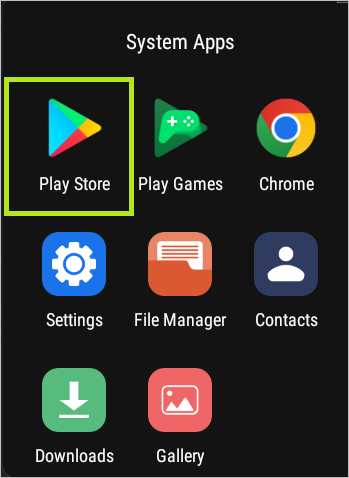
Passo 2. Selecione “Meus Aplicativos” tocando na sua foto de perfil no canto superior direito.
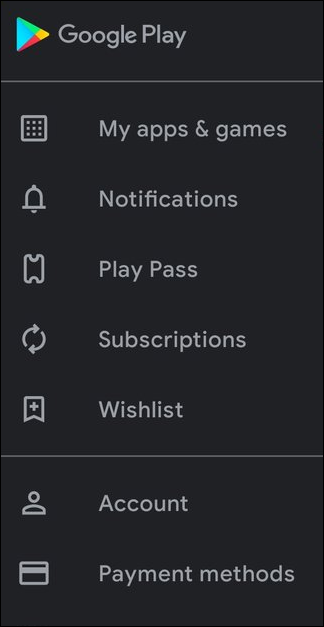
Etapa 3. Selecione "Verificar" atualizações desta página.
Passo 4. Caso o aplicativo LINE receba uma atualização, selecione “Atualizar” para aplicá-la.
Correção 3. Limpe o cache e o espaço de armazenamento
Anteriormente, aconselhamos a atualização para a versão mais recente do LINE. Mas se você já fez isso, considere limpar o cache e o espaço de armazenamento. Se não houver espaço suficiente no telefone para armazenamento, o backup falhará. As etapas listadas abaixo podem ajudá-lo a verificar sua área e criar um espaço de trabalho organizado:
Para Android:
Siga estas etapas simples para Android.
Passo 1. Vá em “Configurações”, depois em “Armazenamento” e depois em “Armazenamento Interno”.
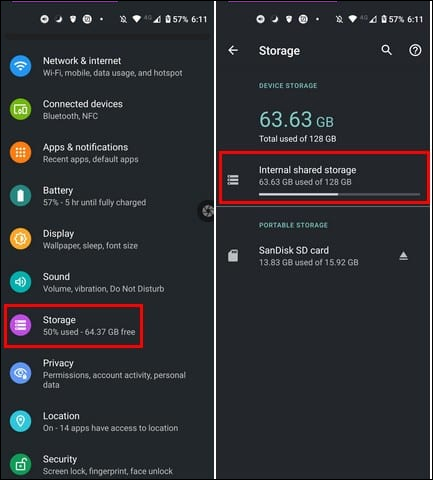
Passo 2. Toque em "Dados em cache" e depois em "OK" para confirmar a exclusão.
Para iPhone:
Não é um usuário de Android, tente o método abaixo para iPhone.
Passo 1. Localize os aplicativos de terceiros dos quais deseja limpar o cache abrindo "Configurações" > "Geral" > "Armazenamento do iPhone".
Passo 2. Para limpar os dados, clique em “Limpar”.
- Nota:
- Sem dúvida, irá liberar o espaço necessário. Caso contrário, você pode comprar um telefone com mais armazenamento ou um cartão de memória. Ou você pode limpar completamente o seu iPhone com uma ferramenta profissional.
Correção 4. Reinicie o aplicativo LINE
Se nenhuma das correções acima funcionar, tente fechar e reabrir o aplicativo LINE. Certifique-se de que o processo do LINE esteja concluído antes de reiniciá-lo; se você não fizer isso, nada acontecerá.
Correção 5. Reinicie o telefone
Por último, se nada funcionar, reinicie o telefone. Pequenos problemas no nível do sistema que impedem seus backups podem ser corrigidos reiniciando o dispositivo e o aplicativo LINE.
Para Android:
Siga as etapas abaixo para reiniciar seu Android.
Passo 1. Pressione e segure os botões liga / desliga e aumentar volume simultaneamente até chegar ao menu "Opções".
Passo 2. Agora, toque em “Reiniciar”.
Para iPhone:
Se você é usuário de iPhone, siga as etapas abaixo.
Passo 1. Pressione e solte os botões de aumentar e diminuir volume.
Passo 2. Segure o botão lateral até que a tela fique preta e o logotipo da Apple apareça.
Etapa 3. Quando o controle deslizante de desligamento for exibido, pressione e segure o botão lateral e as teclas de diminuir volume simultaneamente.
Etapa 4. Abra o aplicativo LINE depois de forçar a parada do aplicativo. O problema de backup agora deve ser resolvido.
Como recuperar o bate-papo do LINE sem backup
Embora as correções acima certamente irão ajudá-lo a consertar, não é possível fazer backup do bate-papo do LINE, mas elas estão vinculadas apenas a uma solução limitada. Para resistir ao problema de recuperação de longa data, você precisa de uma solução viável que garanta a solução completa de backup e recuperação.
Você consegue tudo isso com o EaseUS MobiSaver , é um software incrível que ajuda a recuperar todos os seus dados, incluindo o bate-papo do LINE, sem esperar horas. Abaixo estão alguns dos recursos do aplicativo que ajudarão a orientar-se em sua direção.
Recursos do EaseUS MobiSaver:
- Obtenha recuperação ilimitada : você pode recuperar fotos, vídeos, contatos e mensagens excluídos permanentemente no iPhone.
- Métodos de recuperação mais simples: você pode recuperar seus bate-papos ilimitados do LINE em apenas três etapas simples. Você pode conectar seu dispositivo e extrair dados do backup do iTunes ou iCloud ou recuperação do seu dispositivo.
- Suporte do sistema : você pode recuperar todos os seus dados do macOS e do Windows.
- Suporte técnico e atualização vitalícios gratuitos : você pode usar o software com facilidade e corrigir rapidamente quaisquer erros, graças à atualização vitalícia e ao suporte técnico gratuito incluídos.
As etapas de como usar o EaseUS MobiSaver para recuperar o bate-papo do LINE estão listadas abaixo:
Passo 1. Conecte o iPhone ao seu PC
Inicie o EaseUS MobiSaver, escolha o botão "LINE" e selecione "Armazenamento do dispositivo".
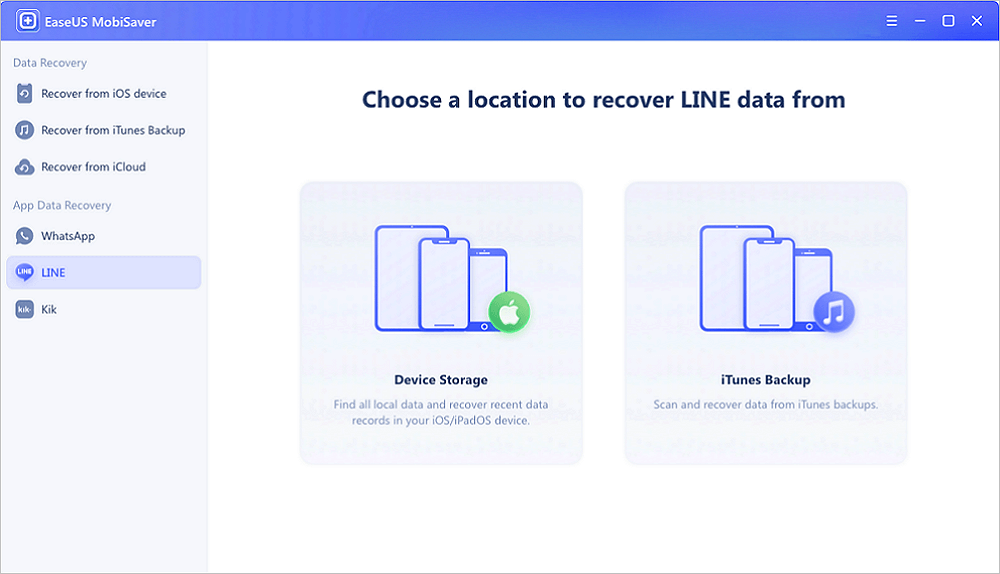
Passo 2. Analise iPhone/iPad/iPod
O software analisará seu dispositivo para realizar a recuperação de dados do LINE.
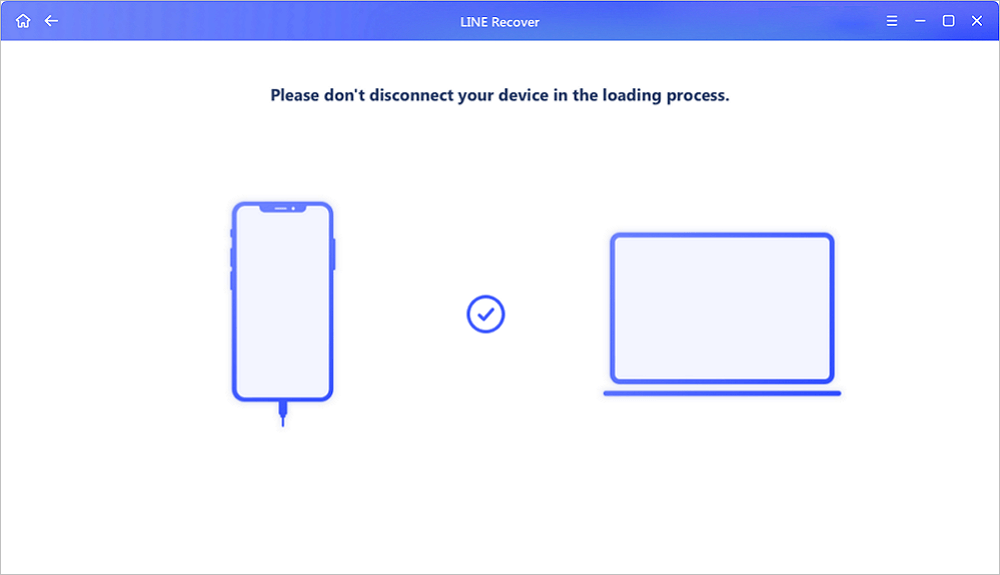
Etapa 3. Digitalize o iPhone e encontre dados do LINE
EaseUS Mobisaver verificará automaticamente o iPhone 13/12/11/X/XR/XS/8/7/6/5/4 e encontrará dados atuais do LINE e até mesmo alguns dados perdidos para você.
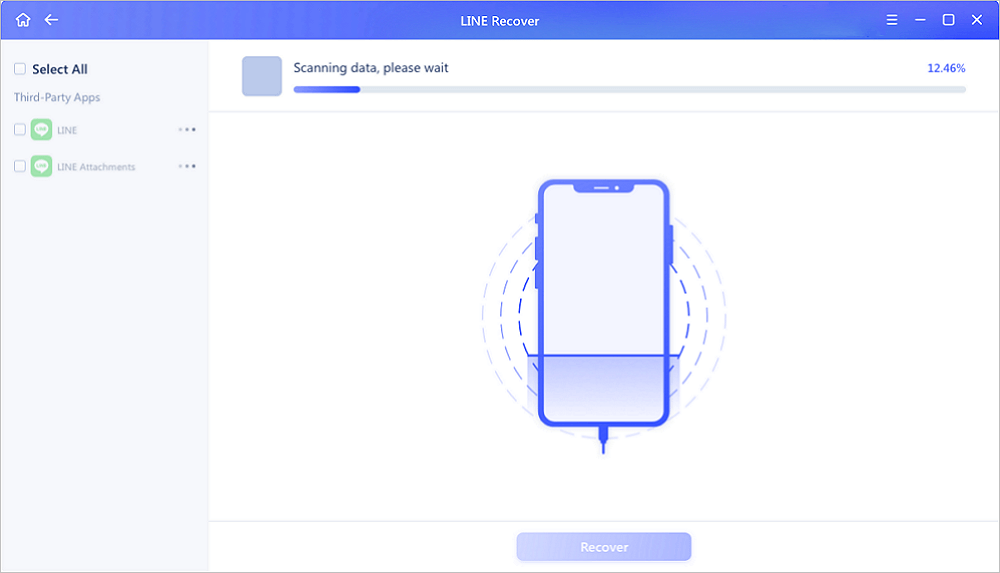
Etapa 4. Visualizar e restaurar bate-papos ou anexos do LINE
Selecione "LINE" ou "LINE Attachments" à esquerda para visualizá-los. Em seguida, selecione “Recuperar para PC” ou “Recuperar para Dispositivo” para salvar seus dados do LINE.
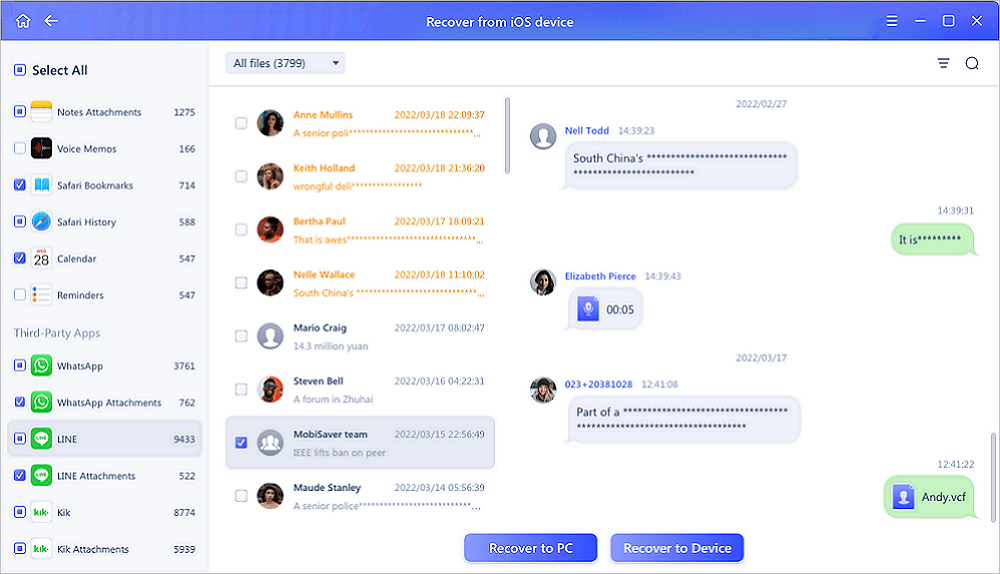
Dica bônus: como fazer backup do histórico de bate-papo do LINE no iPhone/Android
Agora você já sabe como consertar a impossibilidade de fazer backup do bate-papo do LINE. Nesta parte, orientaremos você sobre como fazer backup do bate-papo do LINE no iPhone/Android. Se você não tiver backups do bate-papo, poderá ir diretamente para a solução de recuperação LINE e usar o EaseUS MobiSaver para recuperar seu bate-papo.
Método 1. Backup com iTunes no iPhone
Esta seção abordará como fazer backup do bate-papo do LINE no iPhone usando o iTunes. Isso fará backup de tudo no seu iPhone, e não apenas do bate-papo do LINE.
Siga estas etapas para fazer backup do seu iPhone com o iTunes:
Passo 1. Usando um cabo Lightning, conecte seu iPhone ao computador.
Passo 2. Abra o iTunes e selecione o ícone “dispositivo iPhone” no canto superior esquerdo.
Passo 3. No meio da tela, clique no botão “Fazer backup agora”.
Passo 4. Digite sua senha de criptografia se o seu iPhone estiver criptografado.
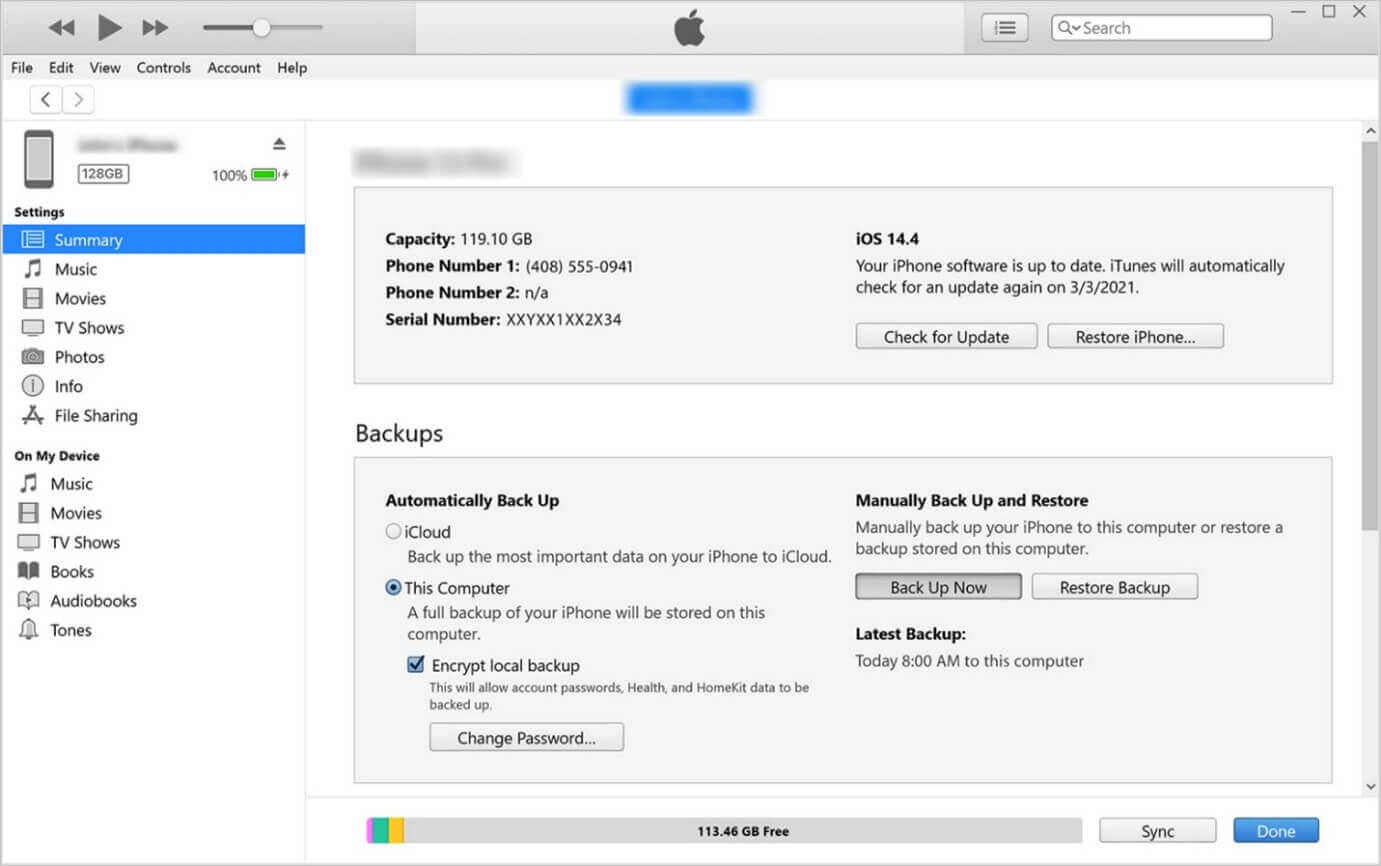
Método 2. Backup com Google Drive no Android
Se você não usa um iPhone, provavelmente terá que seguir o método descrito abaixo. No entanto, você deve primeiro ativar sua conta do Google Drive e conectá-la ao seu dispositivo Android antes de iniciar a atividade. Caso contrário, seus esforços serão em vão e você não poderá fazer nada
Passo 1. Inicie o aplicativo LINE em seu dispositivo Android e selecione o "ícone Amigos". Agora, toque no ícone de configurações e selecione "Bate-papos" na lista de opções em "Configurações gerais".
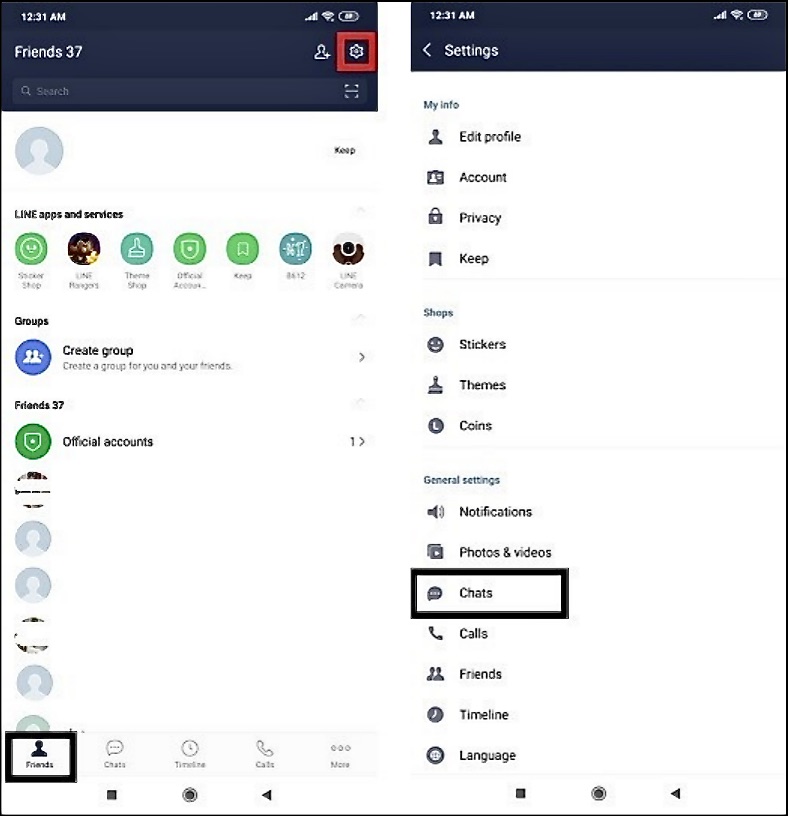
Passo 2. Selecione "Fazer backup e restaurar histórico de bate-papo" na lista de opções e escolha "Fazer backup no Google Drive".
Etapa 3. O aplicativo LINE começará a fazer backup de todos os seus históricos de bate-papo em sua conta do Google Drive.
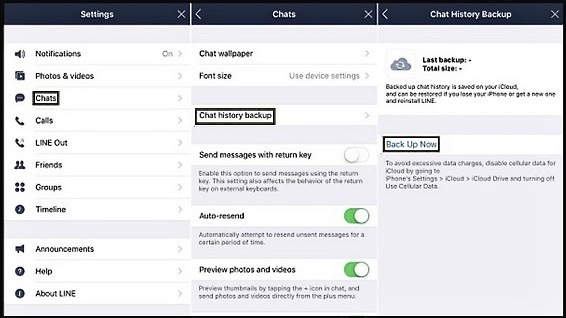
Veredicto Final
Temos certeza de que você resolveu seu problema depois de tentar todos os métodos listados acima. Embora seja um método comum para fazer backup de bate-papos do LINE, existe outra solução - EaseUS MobiSaver para fazer backup ou transferir perfeitamente dados específicos do seu dispositivo para o PC. Então, se você deseja uma ótima solução de recuperação, baixe o EaseUS MobiSaver agora mesmo.
Esta página foi útil?
-
![]()
Comentário
Excelente
O EaseUS MobiMover permite que você transfira facilmente todos os dados do iPhone para o PC. O aplicativo está disponível para Windows e Mac, portanto, independentemente da plataforma que você usa, você está coberto.
- Por editor do iPhoneHacks
-
![]()
Comentário
Excelente
Se você esqueceu a senha de seu antigo iPad ou iPhone ou comprou um dispositivo iOS usado que não permite que você entre porque tem Face ID ou Touch ID ativada, o EaseUS MobiUnlock vem para o resgate.
- Por editor do Phoneworld
-
![]()
Comentário
Excelente
O EaseUS Todo PCTrans Free é uma solução de software útil e confiável criada para servir em operações de migração de computador, seja de uma máquina para outra ou de uma versão anterior do seu sistema operacional para uma mais recente.
- Por editor do Softpedia
-
![]()
Comentário
Excelente
O EaseUS Data Recovery Wizard Pro tem a reputação de ser um dos melhores programas de recuperação de dados do mercado. Ele vem com uma seleção de recursos avançados, incluindo recuperação de partição, restauração de unidade formatada e reparo de arquivos corrompidos.
- Por editor do Techradar
Artigos relacionados
-
Como Corrigir o Erro 54 de Sincronização do iTunes no Windows e Mac
![]() Leonardo 2024-09-19
Leonardo 2024-09-19 -
Como recuperar chamadas perdidas do iPhone
![]() Leonardo 2024-11-27
Leonardo 2024-11-27 -
Como Recuperar Conversa do WhatsApp do iPhone?
![]() Jacinta 2024-09-19
Jacinta 2024-09-19 -
Como extrair contatos do iPhone do backup do iPhone de quatro maneiras
![]() Leonardo 2024-09-19
Leonardo 2024-09-19
